
RME × MOTU AVBを使ったマニピシステムの考案
シンタックスジャパン様、ハイ・リゾリューション様にAVBの製品をお借りし、現時点で現実的に使用可能なマニピュレーターのシステムを実際に組んでみました。
まずは今回構築するシステムの内容です。
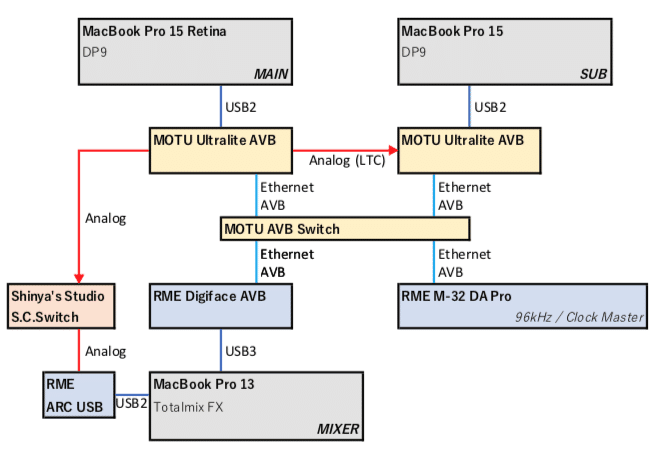
AVBを使ってRME製品とMOTU製品の良いとこ取りを実現したシステムになっています。
現時点でRMEにはAVB+Analog IN/OUTという構成のオーディオインターフェイスがありません。また、MOTU製品にはデジタルミキサーのSnapshotのような機能が付いていません。
その2つを互いのメーカーの製品に置き換えると、MADIで組んだシステムと同じようなシステムが組めるということです。
それではまず、全ての製品をMOTU「AVB Switch」に接続します。

製品がちゃんとネットワークに接続されている確認するために、RME AVB Controller / MOTU Pro Audio Controlを起動します。

なんということでしょう!
RMEのアプリにはMOTU製品、MOTUのアプリにはRME製品、双方が見えています。これもネットワークオーディオならでは。
早速どのようなことがコントロール出来るのか見ていきます。
まずはRME AVB ControllerでMOTU製品を除くと・・・

RME製品と同様に、ClockとStreamの設定が出来るようになっています。
続いてMOTU Pro Audio ControlでRME製品を除いています。

RME AVB Controllerと同様で、ClockとStreamの設定が出来るようになっています。本来MOTU Pro Audio Controlでは、デバイスの中のルーティングやミキサー等を触ることが出来ますが、RME製品のように他社の物では非対応という表示が出ます。

RMEではルーティングやミキサーは専用のアプリ「Totalmix FX」で触るようになっているので、その点MOTU製品とは違うところと言えます。
・MOTU製品
Discovery (専用アプリ)でデバイスの接続状況等を確認、Pro Audio Controller (ブラウザベース) でAVBに関する項目やルーティング・ミキサー等を触る。
・RME製品
AVB ControllerでAVBに関する項目を設定、Totalmix FXでルーティングやミキサー、Fireface USB Settingsで本体のオプション設定を行う。
各デバイスがAVBネットワークに認識されていることを確認出来たところで、早速それぞれの設定をしていきたいと思います。
まずはシステムの中核となるRME「Digiface AVB」から。
RME AVB ControllerでClockとStreamの設定を行います。

ClockはInternalで96kHzに、Streamに関しては下記のように設定します。
Input Stream 1~4 : RME M32 DA Pro 1~4
Input Stream 5~6 : MOTU UltraLite AVB MAIN 1~2
Input Stream 7~8 : MOTU UltraLite AVB SUB 1~2
(既にMOTU製品にMAIN・SUBと名称が付いているのは、MOTU製品だけでシステムを組んだときに設定しているままだからです)
次にRME「M32 DA Pro」

ClockはAVB Stream1で96kHzに、Streamに関しては下記のように設定します。
Input Stream 1~4 : RME Digiface AVB 1~4
ここでちょっと注意点。
先にClockの設定をしてしまうと、Clockが認識されないということが起きました。先にSteamの設定をしてから、Clockを設定する方が順番としては良いようですね。
次にMOTU「UltraLite AVB」MAINの設定です。

SampleRateは96kHz、ClockModeはRME Digiface AVB : Output Stream (5)に設定します。

Streamは下記のように設定します。
INPUT CONNECTIONS 1~2 : RME Digiface AVB : Output Stream (5)~(6)
最後にMOTU「Ultralite AVB」SUBの設定です。内容はMAINとほぼ同じです。
SampleRateは96kHz、ClockModeはRME Digiface AVB : Output Stream (7)に設定、Streamは下記のように設定します。
INPUT CONNECTIONS 1~2 : RME Digiface AVB : Output Stream (7)~(8)
これで各デバイス間のルーティングとClockの設定が完了しました。
続いてマニピュレーターのシステムを組むにあたり必要になる、各デバイスの設定を行います。
・MOTU「UltraLite AVB」MAINの設定:
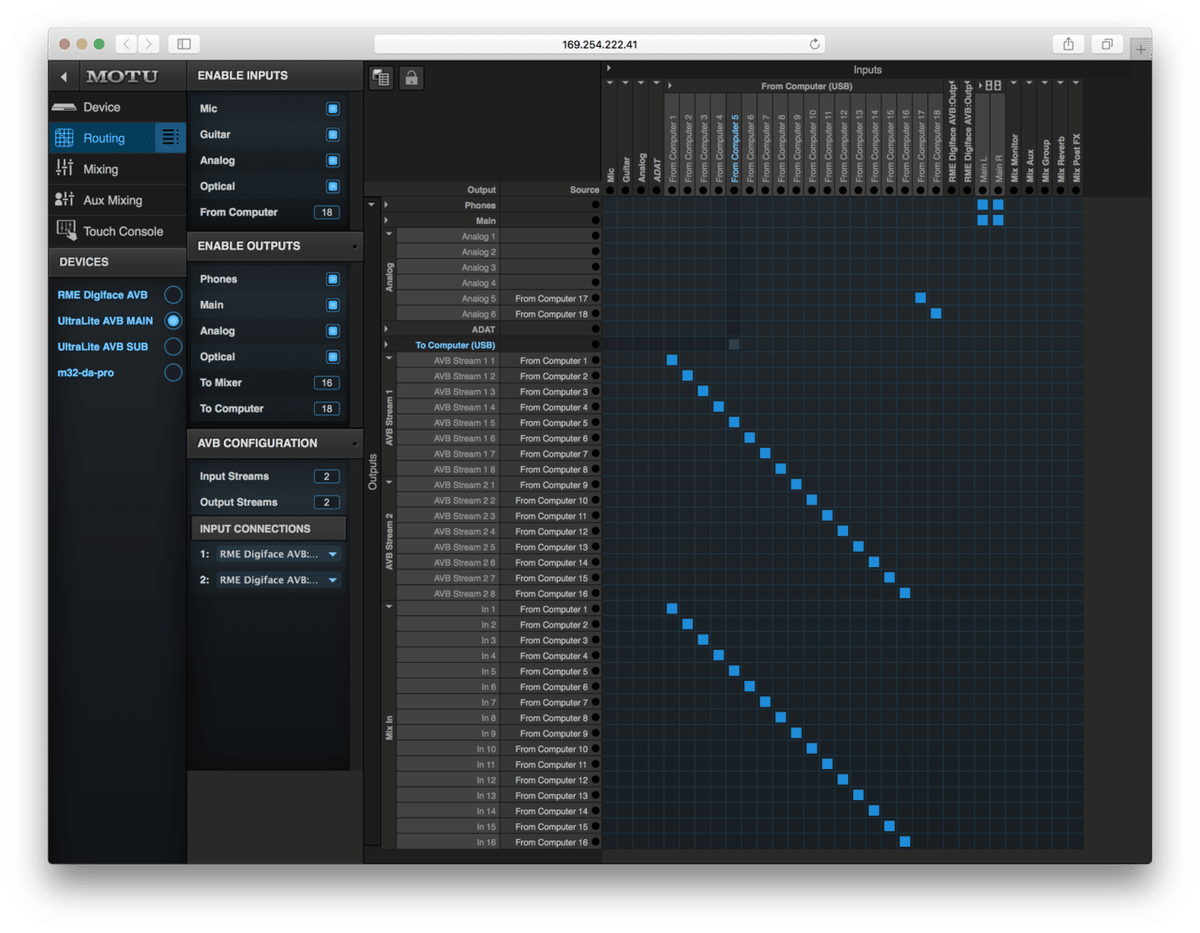
・From Computer 1~16 → AVB Stream 1-1~2-8
・From Computer 1~16 → Mix In 1~16
・From Computer 17 → Analog Out 5(S.C.Switch用)
・From Computer 18 → Analog Out 6(TimeCode用)
・Mix Main → Phones、Main
・MOTU「UltraLite AVB」SUBの設定:
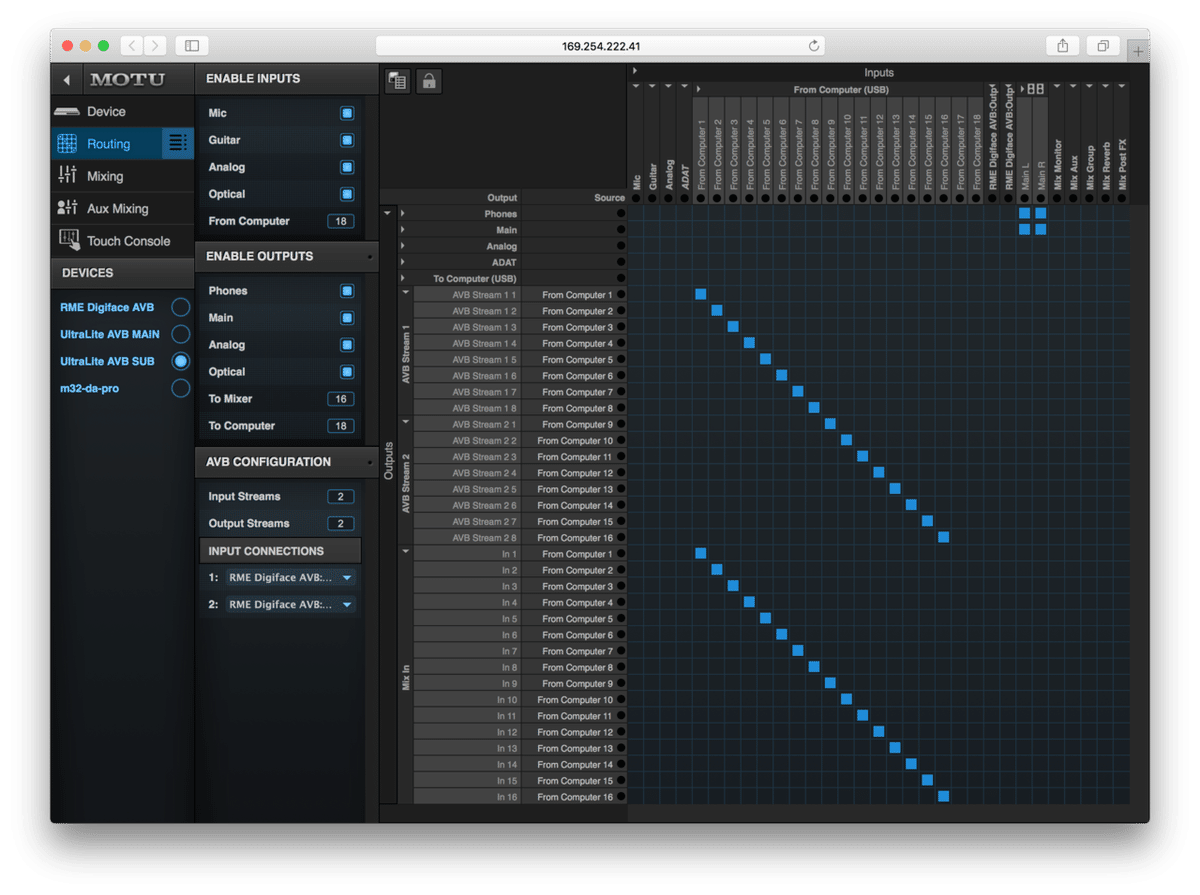
・From Computer 1~16 → AVB Stream 1-1~2-8
・From Computer 1~16 → Mix In 1~16
・Mix Main → Phones、Main
また、MAINとSUBを同期するためにTimeCodeの設定をする。
Ultralite AVB MAINのAnalog Out 6 を SUBのAnalog In 6 にケーブル接続。
そして、DeviceのページにあるLTC Setupを下記のように設定する。
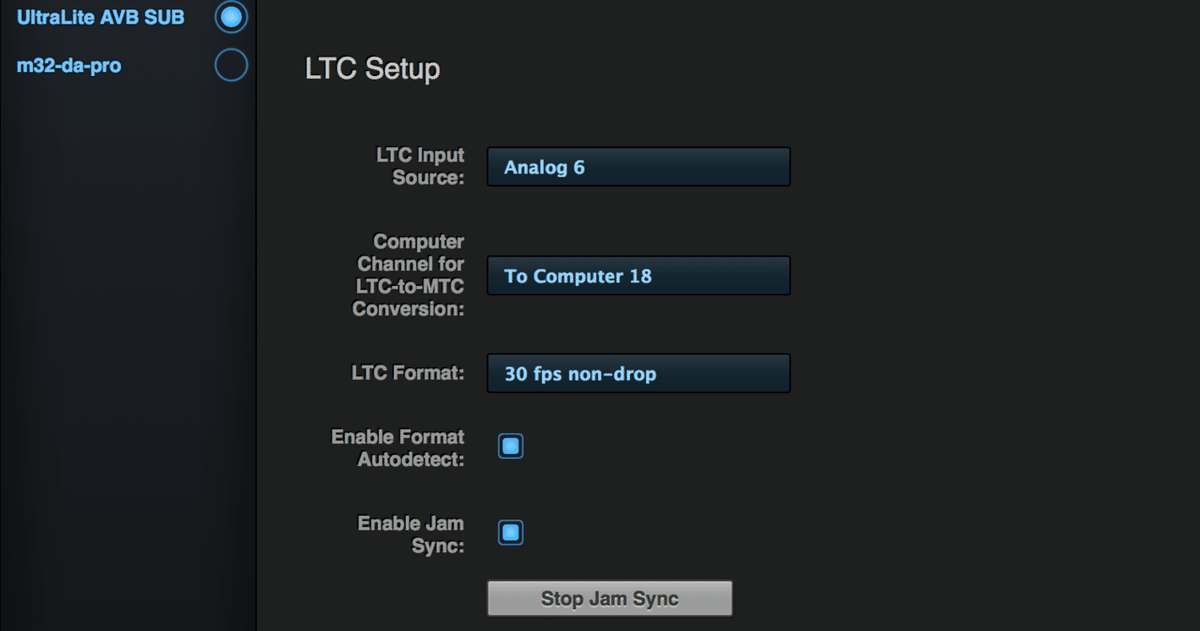
・RME「M-32 DA Pro」の設定:

・AVB 1~2 → Analog Out 1~16
・RME「Digiface AVB」の設定:
Totalmix FX
・Snapshot 1 「MAIN」:
INPUT 33~48 (Ultralite AVB MAIN) → OUTPUT 1~16 (M-32 DA Pro)
INPUT 33~48 (Ultralite AVB MAIN) → MAIN L/R
・Snapshot 2 「SUB」:
INPUT 49~64 (Ultralite AVB SUB) → OUTPUT 1~16 (M-32 DA Pro)
INPUT 49~64 (Ultralite AVB SUB) → MAIN L/R
各デバイスの設定やルーティングは以上になります。
それでは実際にシーケンスデータを走らせて、MAIN/SUBの切り替えを行ってみようと思います。

今回は映像を撮る時間が無かったのですが、MADIのシステムと全く同じように問題なく動作しております。
例えばちょっと意地悪をしてUltralite AVB MAINのAVBケーブルを抜いてみます。
ネットワークで動作しているので他に影響が出るかな・・・と思っていたんですが、MAINの音が出なくなる以外の全く影響が出ませんでした。
またケーブルを挿し直してしばらく待つと、元通り音が出ます。
ここからはおまけです。
「AVBデバイスをWifi経由でコントロールする」
AVB SwitchにはWifiルーター等を繋ぐことが出来るEthernet端子が付いています。そこでWifiルーターを経由してAVBの設定をのぞいてみたいと思います。

今回構築したシステムに全く繋がっていないMacのブラウザに、各デバイスに設定されているIPアドレスを入力します。
すると・・・

全く問題なく設定画面が出てきました。
ブラウザベースで設定が出来る、ということでさらに検証を続けます。
まずはiPad。
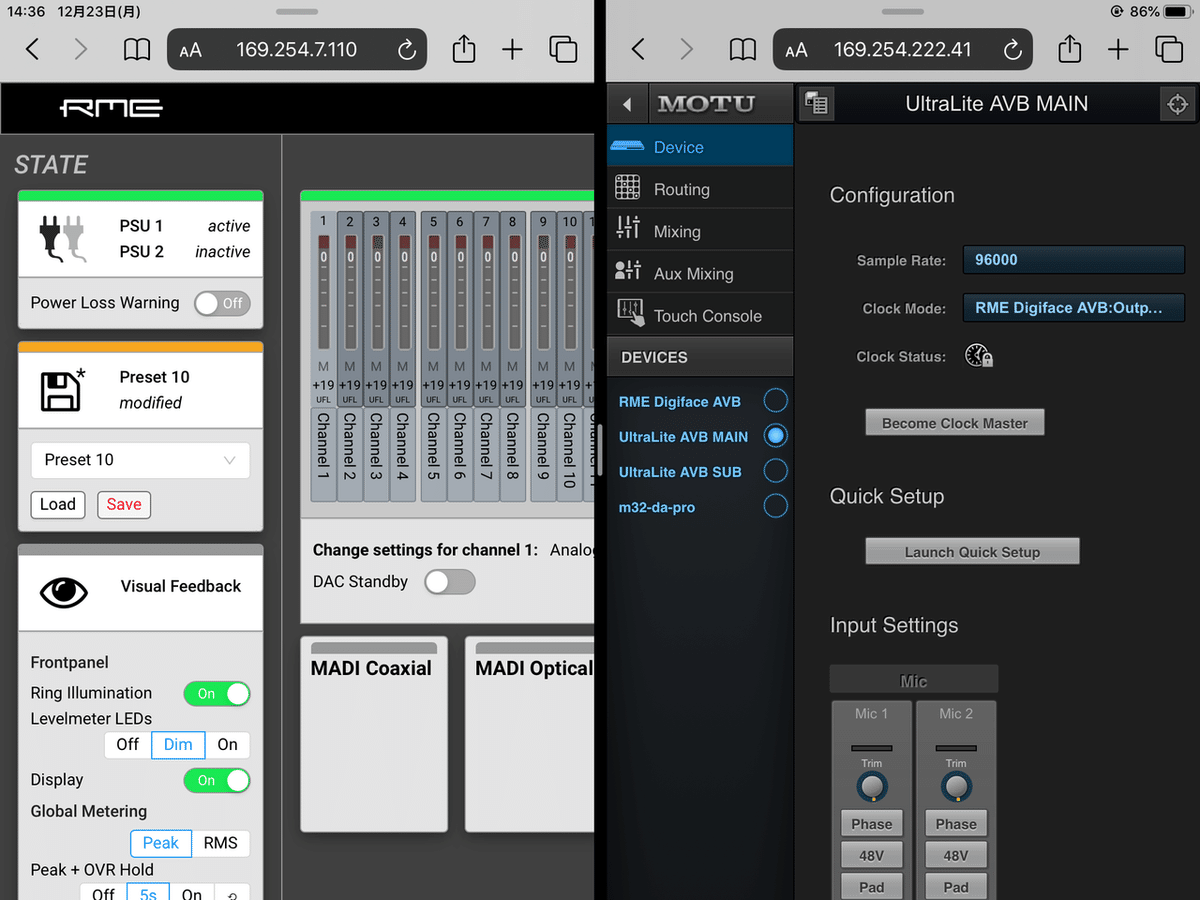
こちらも問題ありません。
MOTU製品に関してはブラウザを使用しなくても専用アプリがあるので、そちらからでも操作することが可能です。

さらにiPhone (今回は手元に無かったのでiPodTouch)。



ちょっとレイアウトが崩れている部分もありますが、ブラウザからも専用アプリからも操作可能でした。
そして最後にAndroidスマホ(Xperia)。


ネットワークの設定が悪いのかちょっと不明なのですが、Android自体のIPアドレスを接続したいAVBデバイスに近いIPアドレスに固定すると、操作可能になりました。
今回のAVB製品の検証は以上となります。
なかなかメーカーさんの枠を超えてのAVBの検証は例が少ないのでちょっと苦労する部分もありましたが、現時点で問題なく使用出来ることは確認出来たかなと思います。
ただ、検証中に原因不明のトラブル(特にエラー表示は出ていないのに、ビットレートが落ちたような音になる。正確に検証するとかなり上の周波数帯域が出ている。)が起きたりもしました。不定期なトラブルでちょっと検証する時間が無かったのですが、現場で導入するためにはもう少し時間をかけての検証と、メーカーさんの枠を超えての実証実験や、そもそものAVBの規格の統一化を進めていって頂く必要がありそうです。
